Win7系統下安裝主題或使用一些工具後,文件窗口的背景顏色變得不一樣了,為了防止窗口顏色再次被修改,有沒有什麼方法能夠禁止Win7系統更改窗口顏色呢?其實是有的,下面小編就給大家分享下方法。
步驟
1、單擊開始菜單,打開“運行”,然後輸入“gpedit.msc”回車;
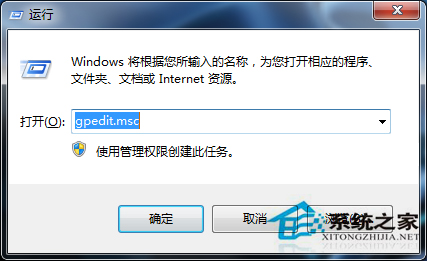
2、打開本地組策略後,依次展開:“用戶配置”-“管理模板”-“控制面板”-“個性化”;
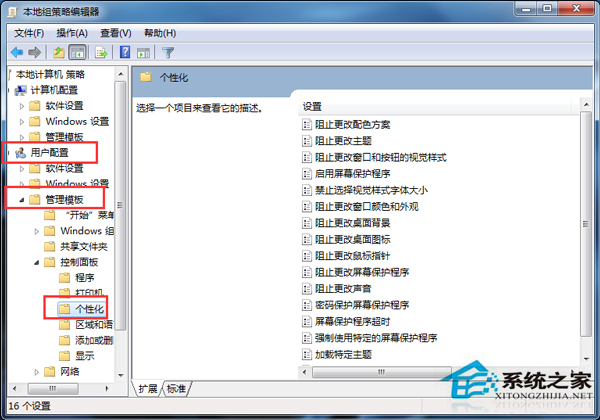
3、在右鍵條目中找到:阻止更改窗口顏色和外觀 雙擊打開進行設置,設置為“已啟用”;
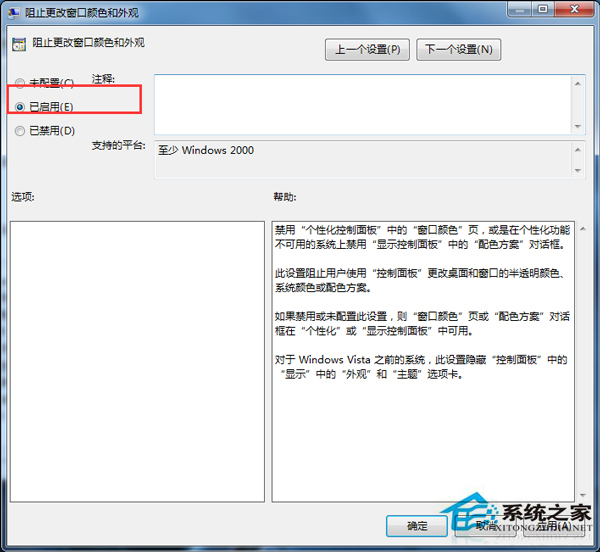
4、來看看設置後,去更改會發生什麼吧,看到沒,個性化中的“窗口顏色”按鈕變成了灰色,不可點了!
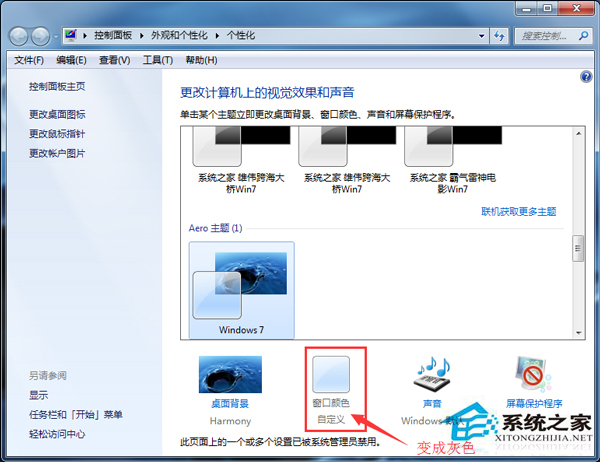
上面就是Win7系統禁止修改窗口顏色的方法就介紹到這裡了,用戶不可隨意更改窗口顏色,也不會被一些工具影響。